عیب یابی مشکلات اتصال به اینترنت در گوشی های اندرویدی در برخی مواقع، به خصوص زمان اتصال به شبکه های وای فای می تواند به یک کار دشوار تبدیل شود. گاهی اوقات، در زمان اتصال به یک شبکه وای فای در تلفن اندروید خود، پیام دسترسی به سرور DNS را دریافت نمی کنید. معمولاً این مشکل پس از چند دقیقه خود به خود حل می شود، اما گاهی اوقات ساعت ها طول می کشد و یا در اکثر مواقع برطرف نمی شود. این مقاله سلام دنیا به شما کمک می کند تا رفع خطای Dns در گوشی؛ مشکل عدم دسترسی به سرور dns در اندروید به شبکه وای فای ظاهر می شود، را رفع کنید. معمولاً علت بروز مشکل می تواند سرور DNSی که گوشی اندرویدی شما از آن استفاده می کند و یا تداخل بین سرور DNS روتر شما و سرور DNS تلفن شما باشد.
رفع خطای Dns در گوشی
اندروید 9 و نسخه های جدیدتر دارای حالت DNS خصوصی هستند که با ارسال کدهای جستحوگر DNS از طریق اتصال رمزگذاری شده (HTTPS) از امنیت و حریم خصوصی کاربر محافظت می کند. می توانید یک سرور DNS عمومی از Cloudflare یا Google به تلفن خود اضافه کنید. اما برخی از ارائه دهندگان شبکه وای فای عمومی سرورهای DNS عمومی را مسدود می کنند، بنابراین نمی توانید به اینترنت متصل شوید. اگر تلفن شما به یک شبکه وای فای عمومی یا شبکه وای فای مدرسه یا شبکه وای فای خانگی متصل نمی شود، ممکن است علت این مشکل تنظیمات سرور DNS تلفن شما باشد.
حتما بخوانید: رفع مشکل dns در اندروید با 5 روش ساده
رفع مشکل سرور DNS خصوصی در اندروید
مرحله 1. در گوشی خود، منوی تنظیمات را باز کنید.
مرحله 2. بعد روی گزینه Network and internet settings ضربه بزنید.
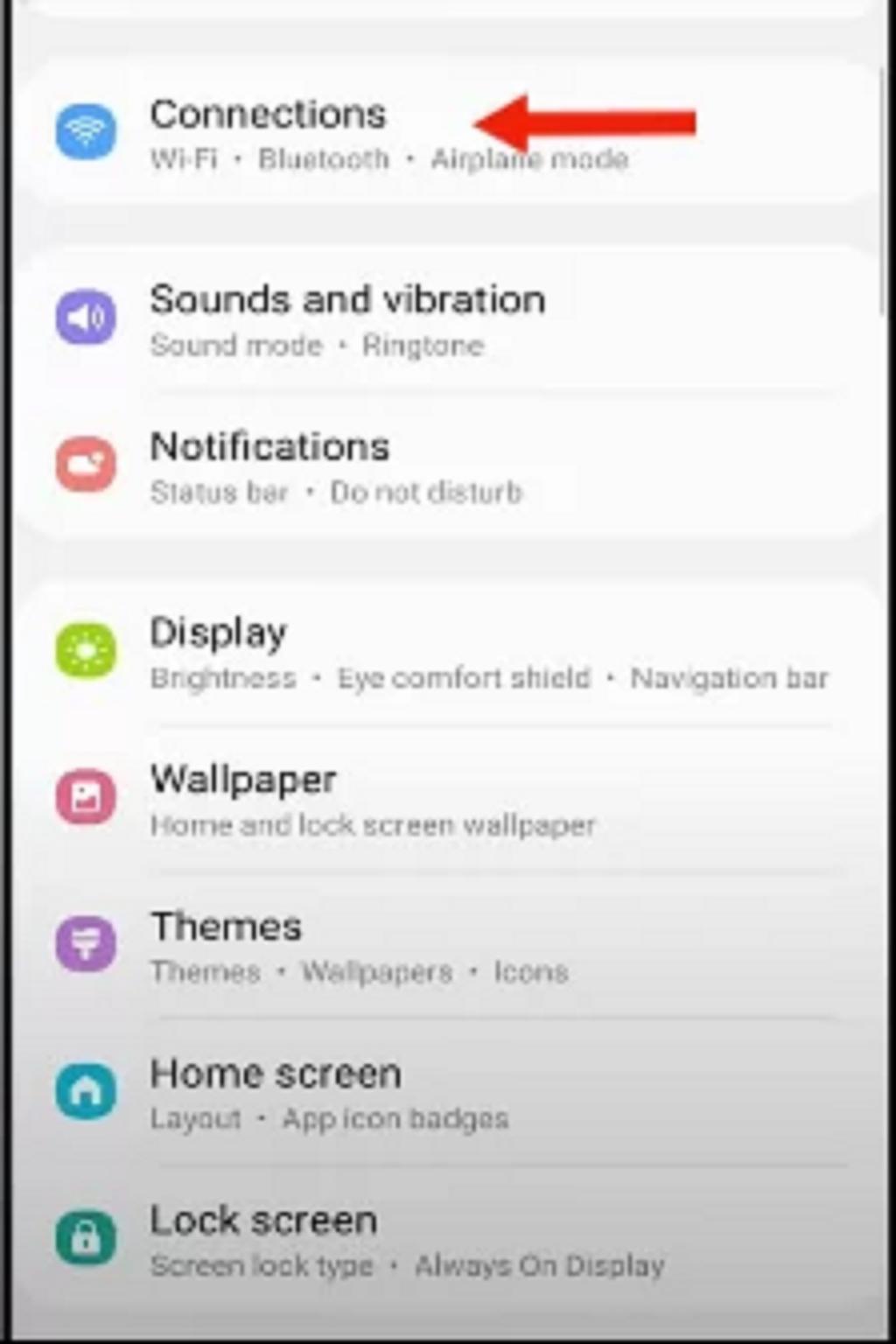
مرحله 3. حالا به سمت پایین بروید و روی گزینه Advanced ضربه بزنید.
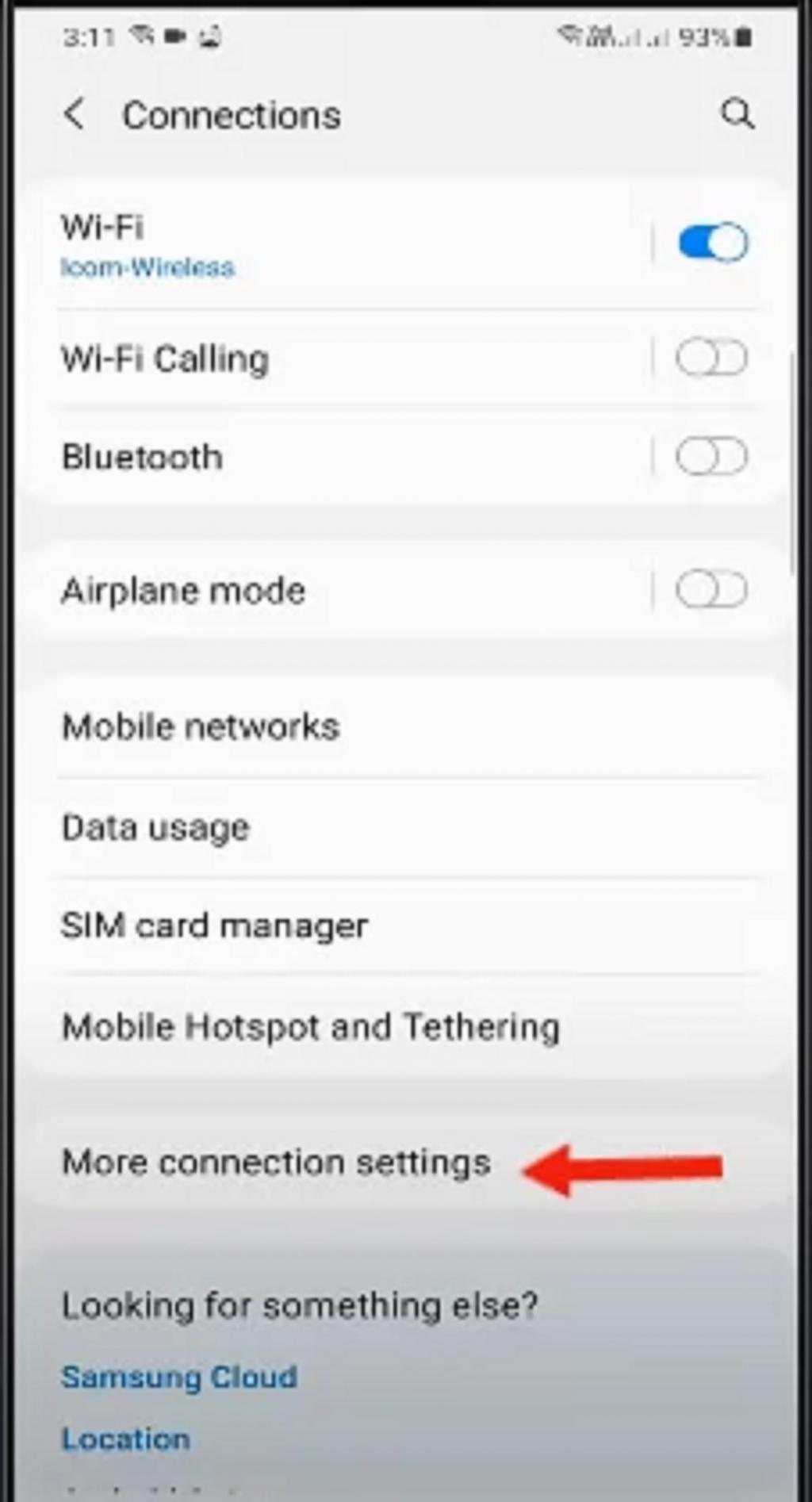
مرحله 4. از منوی پیشرفته گزینه Private DNS را انتخاب کنید.
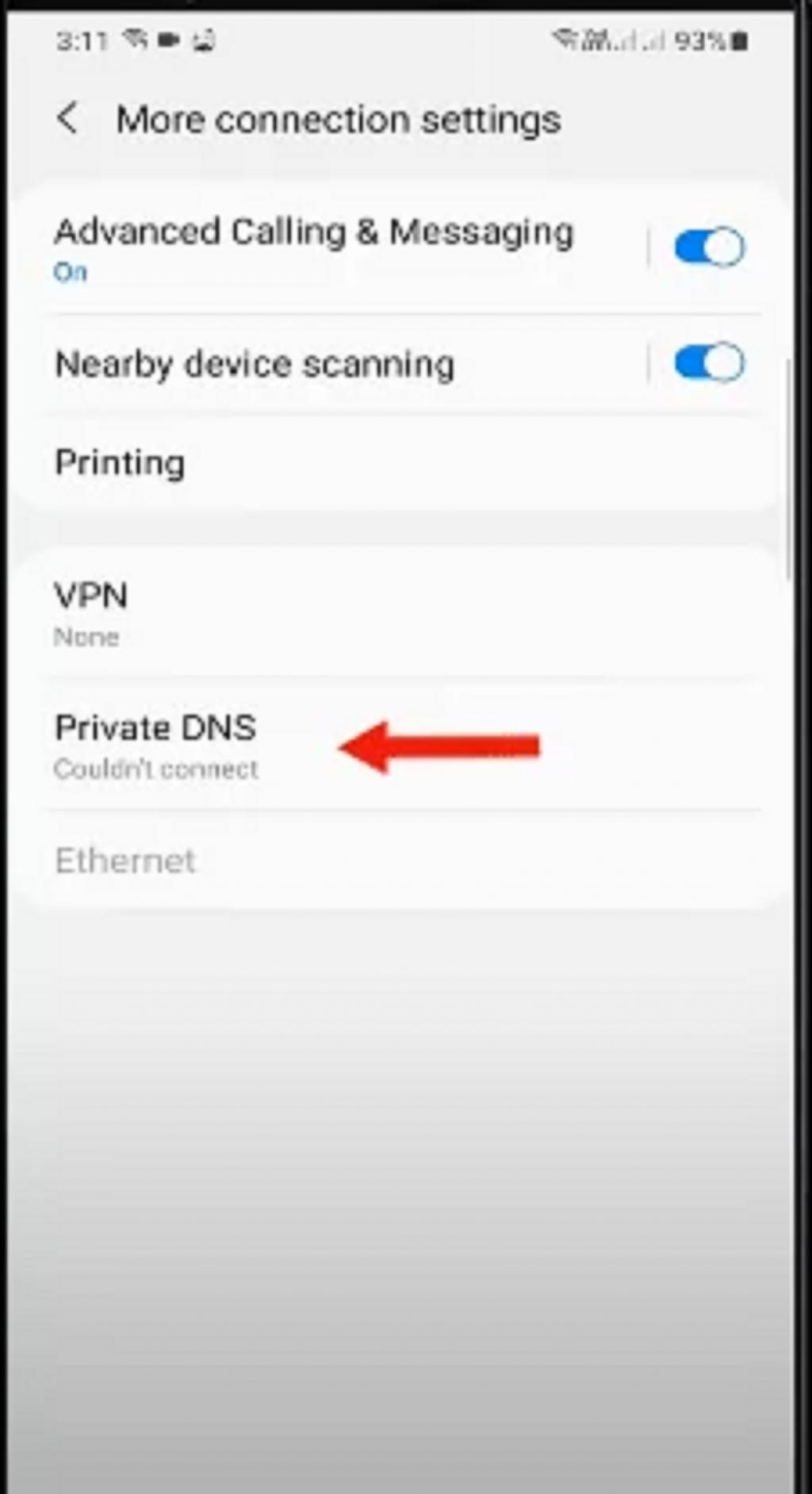
مرحله 5. در پنجره بازشو گزینه Automatic یا Off را انتخاب کنید.
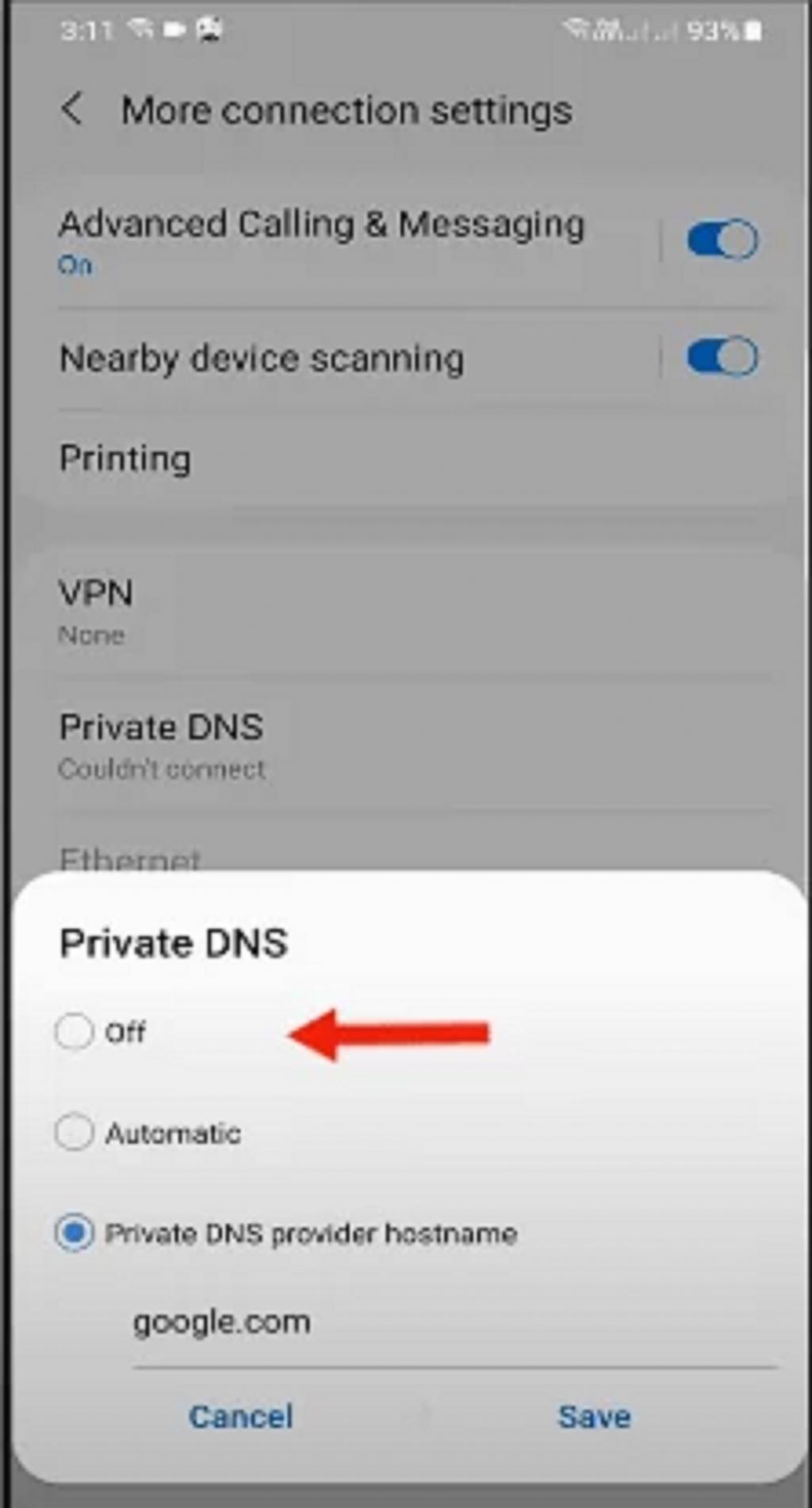
مرحله 6.بعد روی گزینه Save ضربه بزنید تا تنظیمات شما ذخیره شود.
حالا باید بتوانید به شبکه وای فای متصل شوید.
حتما بخوانید: آموزش تنظیمات و تغییر DNS در گوشی اندروید
سایر روشهای رفع خطای دسترسی به سرور DNS
- اگر نام میزبان ارائه دهنده DNS خصوصی را اضافه کرده اید و می خواهید به استفاده از آن ادامه دهید، روش های زیر را دنبال کنید. این روش خطای DNS خصوصی گوشی اندرویدی شما را برطرف می کند.
- اگر نام میزبان ارائه دهنده DNS خصوصی را اضافه کرده اید، ارائه دهنده DNS فعلی را به ارائه دهنده دیگری تغییر دهید. به عنوان مثال، اگر از Cloudflare استفاده می کنید، آن را به Google تغییر دهید.
- یکی دیگر از دلایل عدم دسترسی به سرور خصوصی DNS می تواند استفاده از سرورهای DNS مختلف در روتر و تلفن شما باشد.
- اگر سرور DNS را روی روتر خود اضافه کرده اید، همان سرورهای DNS را روی روتر و تلفن خود اضافه کنید یا همانطور که در اولین راهنمای بالا ذکر شد، گزینه Automatic را انتخاب کنید.
سخن پایانی:
در این مقاله روش حل مشکل سرور DNS خصوصی در اندروید و چندیت روش دیگر را به شما معرفی کرده ایم که بتوانید به راحتی در گوشی اندروید خود به شبکه وای فای متصل شوید.
مقالات مرتبط:
چگونه گوشی اندروید را روت کنیم
آموزش رفع مشکل عدم اتصال گوشی اندروید به وای فای

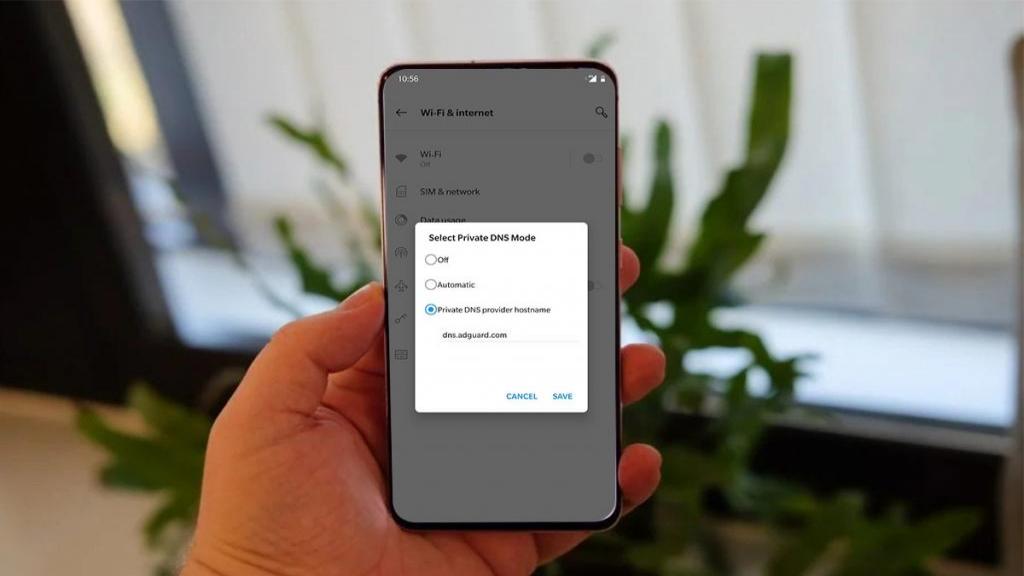
دیدگاه ها